- 公開日:
Google スプレッドシートとは?エクセルとの違いをわかりやすく解説
近年では、表計算などをExcelで運用することを止め、Google スプレッドシートに移行している方が増えています。
理由としては、スプレッドシートがExcelにおける機能のほとんどをカバーしているのに加え、無料で使える点や他のユーザーと共有する機能が長けている点が挙げられます。
この記事では、実際にスプレッドシートとExcelを比べて、どのような点が異なり、利用するにあたっては、どのような利点がスプレッドシートにあるのか、分かりやすく紹介します。
Google スプレッドシートとエクセルとの違い
Google スプレッドシートとMicrosoft Excelの違いは以下の通りです。
| Google スプレッドシート | Microsoft Excel | |
|---|---|---|
| ソフトウェアの形態 | Web版のみ | インストール版/Web版 |
| 拡張子 | .gsheet | .xls/.xlsx |
| スマホアプリ | 無料 | アプリ内課金あり |
| 保存方法 | 自動保存 / Web上に保存 | 手動保存 / デバイスに保存 |
| 共有機能 | 同時編集可 | 同時編集不可 |
| フォント | スプレッドシートのみの種類あり | Excelのみの種類あり |
| 挿入機能デザイン | スプレッドシートのみのデザインあり | Excelのみのデザインあり |
| マクロ機能 | Google Apps Script(GAS) | VBA |
それぞれの異なる点を詳しく解説します。
ソフトウェアの形態
GoogleスプレッドシートとExcelは、ソフトウェアの形態が異なります。
GoogleスプレッドシートがWeb上で使用する無料のソフトウェアなのに対し、ExcelはPC等にインストールして使用する有料のソフトウェアと無料のWeb版となります。
拡張子
上記の通り、ソフトウェアの形態が異なるため、保存したデータの拡張子が異なります。
Google スプレッドシートの拡張子は「.gsheet」となり、Web上で管理されるデータの拡張子として運用するGoogleが独自で採用しています。
Excelの拡張子は「.xls」「.xlsx」と表記され、デバイス上に保存されます。
スマホアプリ
Google スプレッドシート、Excel共にiPhone等で利用するためのいわゆるスマホアプリが存在します。
Google スプレッドシートのアプリは、Google アカウントでログインして使用すれば、自動的にアカウント内(Web上)のドライブに保存されます。
また、Google スプレッドシートのアプリについてはアプリ内課金もなく、実質無料で利用できます。
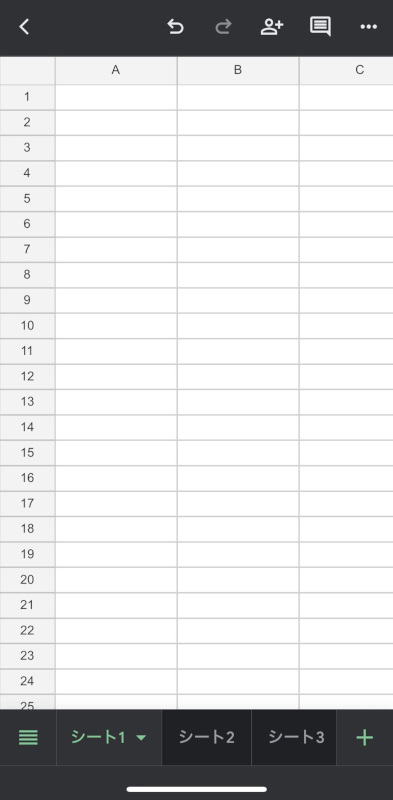
Google スプレッドシートアプリは、App Storeからインストールできます。
それに対し、Excelのアプリでは、データ保存を手動で行い、データはデバイスに保存されます。
そして、アプリ内課金があるため、一定の操作以上が必要な場合は有料となります。
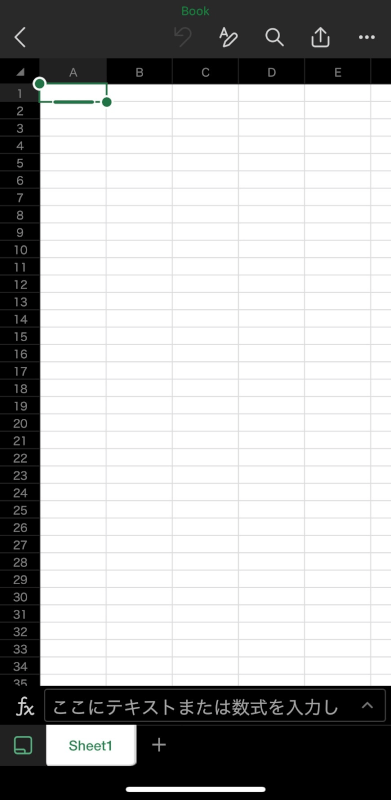
Microsoft Excelアプリは、App Storeからインストールできます。
共有機能
Google スプレッドシートとExcelの一番の違いと言ってもいいのが、データを共有する機能面です。
Google スプレッドシートは、Web上で利用するツールのため、リンクを共有することで、簡単に別のユーザーと共有することができます。
また、シートを共有したユーザー同士で同時編集が可能となり、さらにコメント機能を使用すれば、編集の指示などを利用中にチャットで行うことも可能です。
それに対し、Excelはデバイスに保存されるデータのため、保存されたデータをメールやクラウド、サーバーといった媒体を通して共有します。
関数の種類
Google スプレッドシートとExcelでは使用できる関数の種類や、特定の関数における計算方法に違いがあります。
以下の記事にて、スプレッドシートとExcelにどのような違いがあるのか、関数に焦点を当てて解説しています。
フォント
Google スプレッドシートとExcelでは、利用できるフォントの種類に違いがあります。
2024年2月現在、スプレッドシートで使用できるフォントの数や種類は公表されておりません。
そのため、互いに何種類のフォントが使用でき、どのフォントが使用できないかという明確な比較はできません。
しかしながら、それぞれでのみ使用できるフォントが入力されたデータを、互いに変換した場合に、フォントが変わってしまうといったことは確実です。
以下の記事にある「フォント」の部分で、変換時に実際にフォントが変わってしまう事例を紹介しています。
スプレッドシートからエクセルに変換時に壊れる場合(互換性について)
挿入機能のデザイン
上記のフォント同様、挿入するカレンダーやグラフ、テキストボックス等で、使用できるデザインの数や種類が異なります。
こちらも、それぞれでのみ使用できる挿入データが存在するファイルを変換した場合、挿入データのデザインが変わってしまうことがあります。
以下の記事にある「挿入したグラフ」で、変換時に実際に挿入データのデザインが変わってしまう事例を紹介しています。
スプレッドシートからエクセルに変換時に壊れる場合(互換性について)
マクロ機能
Google スプレッドシートで複数の処理を自動化したり、他のGoogle関連アプリ等と連動させる場合、スクリプト言語であるGoogle Apps Script(GAS)を使用します。
これは、ExcelにおけるマクロやVBAといったものと同様の作り込みができる機能です。